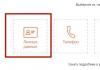Selamat hari semua, pelanggan tetap saya ramai wahai pembaca sekalian, tetamu blog dan hanya pencinta semua topik yang berkaitan dengan komputer.
Selepas keluaran sistem pengendalian kesepuluh serba baharu, tidak semua orang memasangnya. Ramai yang terbiasa dengan tujuh, dan ia memerlukan kurang sumber daripada komputer daripada OS baharu. Walaupun pek perkhidmatan tidak lagi dikeluarkan untuk shell ini, ia masih terdapat di tapak web rasmi pada portal perisian. Oleh itu, saya memutuskan untuk memberitahu anda dalam artikel ini cara memasang kemas kini pada Windows 7 secara manual, serta kaedah alternatif. Pergi!
Kaedah manual
Kaedah ini berfungsi walaupun pada lanun. Mula-mula anda perlu memuat turun kemas kini. Mari kita amanahkan ini kepada pusat kemas kini. Jadi mari kita pergi ke mulakan, dan kemudian ke panel kawalan.
Sekarang mari kita beralih kepada bahagian tentang sistem dan keselamatan. Hanya klik kiri padanya.

Kemudian kita perlu membolehkan Pusat kemas kini. Klik pada baris yang saya nyatakan dalam gambar di bawah.

Di sebelah kiri terdapat garis dengan tulisan. Pilih pilihan tetapan parameter.

Dalam tetingkap seterusnya, pilih baris kedua, seperti yang saya nyatakan dalam gambar di bawah. Kemudian klik okey.

Kemas kini akan mula dimuat turun daripada pelayan Microsoft. Ia mungkin mengambil masa untuk masa yang lama. Kemudian sistem akan memberitahu anda bahawa proses ini telah selesai dan anda boleh meneruskan ke pemasangan itu sendiri.
Klik pada anak panah di sebelah jam. Blok kecil dengan tanda tersembunyi akan muncul. Kita perlu klik yang ini di sini.

Tetingkap dengan maklumat terperinci akan muncul. Ia akan menunjukkan berapa banyak kemas kini telah dimuat turun, berapa beratnya dalam megabait, dsb. Kita perlu klik pada butang pasang.

Bar kemajuan akan muncul. Anda perlu menunggu sehingga pemasangan selesai.

Apabila keseluruhan proses selesai, butang akan muncul, apabila diklik, komputer akan but semula. Iaitu, ia akan dibut semula.

Kemas kini luar talian
Ia mungkin kelihatan mustahil bagi sesetengah orang, tetapi Windows boleh dikemas kini di luar talian. Muat turun dari sini- program yang dipanggil Kemas Kini Luar Talian WSUS. Kami memasangnya, membukanya dan mengkonfigurasinya dengan cara yang sama seperti dalam gambar di bawah.


Jika beberapa kemas kini telah dipasang, tetapi versi yang lebih baharu telah dikeluarkan, perisian akan mengeluarkannya dan menyusunnya semula.

Kini perisian akan menawarkan untuk memuat turun dan mengemas kini perisian yang penting untuk sistem pengendalian, ini termasuk modul grafik, pakej untuk C++, dan sebagainya.

Selepas kami memilih semuanya, hanya tekan butang mulakan. Perisian akan mula mencari dan memuat turun semula.

Selepas ini, dalam direktori akhir program Kemas Kini Luar Talian WSUS, daripada muat turun folder, tarik keluar semua kandungan dan seret ke peranti mudah alih anda. Sebagai contoh, lebih mudah untuk anda memasang perisian dari pemacu kilat jika tiba-tiba tiada Internet.
Melalui torrents
Mari kita bayangkan bahawa terdapat keperluan untuk mengemas kini sistem, tetapi pada masa yang sama semuanya perlu dilakukan tanpa pusat kemas kini. Untuk melakukan ini, muat turun dari sini— perisian klien. Setelah fail dimuat turun, klik dua kali padanya.

Pilih bahasa Rusia dan klik OK.

Kemudian proses memuat turun bahasa pakej akan bermula.


Dan dalam yang seterusnya juga.

Sekarang ia akan keluar perjanjian Lesen. Anda tidak perlu membacanya, hanya klik pada butang teruskan atau terima.
Pilih tempat program akan dipasang, tandai kotak untuk membuat pintasan dan pergi Selanjutnya.

Letakkan dua tanda semak di bahagian atas dan teruskan.

Sekarang perhatikan! Nyahtanda kotak yang meminta anda memasang beberapa perisian.

Dalam tetingkap seterusnya, tolak tawaran yang serupa.

Semua dah siap. Jalan pintas muncul pada desktop.

Dari sini muat turun pek perkhidmatan pertama.
Selepas itu, buka dan lihat antara muka ini.


Proses pemasangan akan bermula.

Selepas melengkapkan semua langkah anda akan melihat gambar seperti ini.

Ia berlaku apabila kemas kini bercanggah dengan sesetengah perisian atau sistem. Jika ia tidak dipasang, anda perlu mencari sumber lain dan muat turun dari sana fail baharu dan ulangi prosedur.
Kemas kini melalui CMD
Dengan cara ini, anda boleh mendayakan kemas kini melalui baris arahan. Ia sebenarnya sangat mudah. Memang benar bahawa kaedah ini tidak akan berfungsi tanpa Internet. Buka Mula dan masukkan arahan dalam baris CMD. Kemudian kami memberi arahan - wuauclt/detectnow.

Saya ingin memberi anda sedikit tips berguna. Mengemas kini sistem pengendalian adalah ciri pilihan. Tetapi ia perlu dihasilkan.
- Pertama, ia menjejaskan kelajuan shell. Anda mungkin perasan bahawa sebaik sahaja anda memasang sistem, ia menjadi perlahan? Jadi, kemas kini dan pek perkhidmatan meningkatkan fungsi OS dengan ketara.
- Kedua, mengemas kini sistem keselamatan anda adalah sangat aspek penting. Anda tidak mahu menjadi mangsa penggodam, bukan? Oleh itu, perkara ini tidak boleh diabaikan.
Malah perisian antivirus tidak dapat melindungi anda jika terdapat lubang dan pepijat di dalam sistem itu sendiri yang memberi peluang kepada penyerang untuk menembusi sistem operasi dan mengawalnya.
Kadang-kadang ia berlaku bahawa pakej dengan maklumat mengambil masa yang lama untuk dipasang. Jangan gementar dan but semula komputer anda. Jika kemas kini bersaiz besar, maka ia akan mengambil masa yang agak lama untuk dipasang. Selain itu, ini juga dipengaruhi oleh perkakasan di dalam komputer peribadi anda.
Jika pemproses lemah, dan memori capaian rawak sedikit, maka semua manipulasi pada mesin sedemikian akan mengambil masa yang lama.
Kadang-kadang anda perlu memasang safe mode. Untuk melakukan ini, anda perlu memulakan semula komputer anda. Sebaik sahaja ia dihidupkan, tekan F8 dan kita lihat gambar ini.

Sekarang kami memilih baris pertama dan menunggu semua komponen sistem pengendalian kami dimuatkan. kemudian pasang semua yang anda perlukan dan but semula untuk masuk mod standard fungsi OS.
Di samping itu, anda boleh memasang kemas kini bukan sahaja daripada imej cakera atau pemacu kilat. Untuk ini kami memerlukan laman web rasmi Microsoft. Ia terletak dengan alamat. Kita perlu pergi ke muka surat ini.

Kami pergi ke bawah dan melihat kemas kini yang penting untuk Windows 7.

Jika anda mengklik pada ikon maklumat tambahan di sebelah kanan setiap blok, kita akan lihat Penerangan terperinci semua yang berkaitan dengan kemas kini ini atau itu. Saya menasihati anda untuk membaca semua ini sebelum pemasangan. Terutamanya arahan pemasangan.

Klik pada kemas kini pertama dan pergi ke halaman dengannya. Pilih bahasa Rusia dan tekan butang muat turun.

Seterusnya, antara muka akan muncul dengan pemilihan setiap komponen daripada pakej kemas kini ini. Anda boleh memuat turun semuanya sekali gus dengan menyemak semua baris. Atau muat turun perisian tertentu secara terpilih. Saya syorkan muat turun semuanya sekali gus. tekan butang seterusnya.


Kesimpulan

Saya telah memilih beberapa video untuk anda yang akan membantu anda dalam proses mengemas kini sistem pengendalian anda:
Nah, di sinilah saya akan menamatkan artikel. Saya harap anda menyukainya dan anda akan berkongsi dengan rakan dan kenalan anda di Facebook dan lain-lain. dalam rangkaian sosial. Langgan juga blog saya dan anda tidak akan terlepas penerbitan berita berguna! Semua yang terbaik untuk anda, pembaca yang dikasihi, dan jumpa anda berhubung!
Kemas kini membuat perubahan kepada Prestasi Windows 7, menghapuskan pelbagai kesalahan dan ranap sistem, serta menambah ciri baharu. Microsoft masih mengeluarkan patch keselamatan dan membetulkan isu sistem.
Pusat kemas kini
Pusat Kemas kini Windows 7 bertanggungjawab untuk memuat turun patch terbaru "tujuh". Ikon untuk membukanya boleh didapati dalam senarai program Mulakan atau dalam Panel kawalan. Di sana anda boleh memasang versi terkini komponen sistem.
tetapan
Dalam Pusat Kemas Kini, buka menu " tetapan». 
Pada mulanya, sistem beroperasi dalam mod kemas kini automatik. Tetapi fungsi ini boleh dilumpuhkan, dalam hal ini perlu menggunakan fungsi manual. Untuk melakukan ini, aktifkan carian untuk versi terkini. 
Kotak dialog akan memaparkan senarai komponen yang mana perubahan telah dibuat. Mereka dibahagikan kepada tiga kumpulan.  Terdapat tiga kumpulan kemas kini:
Terdapat tiga kumpulan kemas kini:
- penting. Kumpulan itu termasuk perubahan sistem yang ketara atau kritikal yang berkaitan dengan keselamatan dan operasi data pelbagai komponen Windows. Sebarang inovasi daripada kumpulan "Penting" hendaklah dipasang dengan segera apabila ia dikeluarkan. Ini akan memastikan komputer anda dan datanya dalam keadaan yang lebih baik.
- Disyorkan. Ini termasuk membetulkan masalah PC yang tidak kritikal, tetapi masih agak ketara. Pemasangan mereka akan menjadikan penggunaan PC anda lebih selesa dan akan menghapuskan masalah sedia ada atau mengelakkan kejadiannya pada masa hadapan. Kemas kini automatik dan muat turun manual tersedia.
- Pilihan. DALAM kumpulan ini termasuk inovasi yang tidak membuat perubahan ketara pada fungsi komputer dan tidak betul masalah yang serius. Mereka direka untuk menjadikan sistem lebih mesra pengguna, tetapi tidak dianggap penting atau kritikal. Ia tidak boleh dipasang secara automatik; muat turun hanya tersedia dalam mod manual.
Baca tentang cara untuk melumpuhkan autokemas kini sistem dalam sistem kami.
Nuansa penting: Sesiapa sahaja boleh mengemas kini Windows 7 secara percuma. Tiada papan diperlukan untuk memuatkan sebarang komponen sistem daripada senarai. Tetapi anda harus faham bahawa prosedur itu menggunakan trafik Internet. Fakta ini mesti diambil kira bagi pengguna yang mempunyai sambungan terhad.
Memilih Komponen untuk Dipasang
Pengguna mempunyai pilihan komponen untuk dipasang. Contohnya, jika anda memasang antivirus dari pemaju pihak ketiga, tidak perlu memuat turun versi terkini Windows Defender. 
Dengan cara yang sama, anda boleh melumpuhkan pemasangan komponen lain. Tetapi jika anda tidak pasti kepentingannya atau tidak mengetahui fungsinya, lebih baik biarkan semuanya seperti sedia ada.
Walau apa pun, sangat disyorkan untuk memuat turun kemas kini dari kumpulan pertama, dari yang kedua juga, tetapi dari yang ketiga, jika dikehendaki.
Syor: jika mod automatik dilumpuhkan pada komputer anda, adalah dinasihatkan untuk mengemas kini sistem sendiri. Ini akan membolehkan anda mengekalkan versi terkini Windows 7, yang termasuk ciri baharu serta pembetulan untuk masalah lama.
Masalah yang mungkin dan penyelesaiannya
Semasa mencuba atau sedang berjalan Kemas kini Windows 7 mungkin berlaku pelbagai masalah. Mari lihat yang paling popular di antara mereka.
Masalah 1: Kemas kini automatik tidak berfungsi
Pada mulanya, sistem dikonfigurasikan sedemikian rupa sehingga ia memuat turun semua versi baharu secara automatik dan memasangnya apabila komputer dimulakan semula. Tetapi dalam beberapa situasi, ciri ini dilumpuhkan atau tidak berfungsi.
Dalam kes pertama, anda perlu mendayakan kemas kini automatik. Ini dilakukan melalui perkhidmatan khas:

Dalam kes kedua, anda perlu mengemas kini OS secara manual.
Masalah 2: Tidak dapat mengemas kini sistem secara manual
Apabila memasang baru Versi Windows 7 pelbagai kegagalan mungkin berlaku. Pertama sekali, anda harus menyemak sambungan Internet anda. Sediakan fail dimuatkan daripada pelayan Microsoft, dan jika tiada sambungan Internet, memuat turunnya adalah mustahil.
Apabila cuba mengemas kini sistem pengendalian, anda harus melumpuhkan mana-mana program antivirus dan alat perlindungan komputer. Adalah dinasihatkan untuk menutup semua program yang tidak perlu.
Jika anda ingin memuat turun yang khusus Komponen Windows, tetapi ini tidak boleh dilakukan, maka anda boleh memuat turun sendiri pakej pemasangan daripada pelayan pembangun.
Halaman Rasmi Muat Turun Microsoft Pusat - https://www.microsoft.com/ru-ru/download/default.aspx
Terdapat kawasan carian di bahagian atas halaman. Masukkan nama di dalamnya komponen yang diperlukan dan klik pada ikon kaca pembesar. 
Masalah 3: Sistem telah ranap
Jika, akibat daripada kemas kini, komputer mula berfungsi dengan lebih teruk atau sebarang masalah timbul, maka anda harus melancarkan semula Windows ke keadaan sebelumnya. Fungsi yang sepadan terletak di panel kawalan. Baca lebih lanjut mengenai perkara ini dalam artikel kami "Memulihkan sistem Windows 7".
Hanya dengan kemunculan Windows Kemas kini sistem XP dimasukkan ke dalam strim dan mula dijalankan secara automatik. Peluang ini telah dibuka oleh pembangunan rangkaian global Internet dan kemunculan perisian yang berinteraksi secara aktif dengan sumber terpencil. Sehingga saat ini, tiada persoalan tentang sebarang kemas kini automatik.
Segala-galanya perlu dilakukan secara manual: mencari patch berguna untuk fail sistem, versi yang dikemas kini program sistem dan lain-lain. Sebab lain mengapa jenis kemas kini ini menjadi lebih mendesak ialah peningkatan ancaman virus.
Atas meja sistem tersuai tertakluk kepada serangan biasa daripada perisian hasad, malah kehadiran antivirus tidak menyelesaikan masalah ini sepenuhnya. Sekiranya terdapat lubang pada OS, ia perlu ditampal. Dan yang paling banyak Cara yang paling baik untuk melakukan ini adalah dengan kerap menghantar "tampalan" yang sesuai kepada mesin pengguna.
Terdapat beberapa cara untuk mendapatkan pek perkhidmatan (pakej kemas kini Windows):
- Memindahkan mereka ke latar belakang, hampir tidak dapat dilihat oleh pemilik komputer. Ini adalah kemas kini automatik.
- Tawaran kepada pengguna untuk memuat turun pakej dari tapak web Microsoft dan syarikat lain yang terlibat dalam keselamatan persekitaran maklumat kami.
- Menyediakan pengguna dengan keupayaan untuk menentukan secara bebas bila untuk mula memasang pek perkhidmatan.
Dalam kehidupan kita akan menemui kaedah pertama, kedua dan ketiga. Sesetengah orang lebih suka tulen mod automatik. Seseorang menentukan masa untuk melaraskan OS sendiri. Nah, sesetengah pemilik PC tidak mempercayai sebarang gangguan luar dalam sistem pengendalian mereka sama sekali dan mencari "tampalan" pada rangkaian pada sumber yang diketahui oleh mereka. By the way, alternatif ketiga hanya pada mulanya kelihatan seperti perkara yang bodoh untuk dilakukan.
Sama Debian Linux menjemput kami untuk mengambil segala-galanya ke dalam tangan kami sendiri dan memutuskan sendiri komponen OS mana yang hendak dipasang dan mana yang harus dielakkan daripada dipasang. Dasar ini berdasarkan konsep repositori. Terdapat repositori yang serupa untuk Windows di Internet, tetapi hanya sedikit orang yang tahu tentang kewujudan mereka.
Dengan bantuan mereka, anda boleh melakukan satu perkara yang menarik - menghidupkan semula sistem yang nampaknya telah lama hilang dari tempat kejadian, kerana kemas kini masih dikeluarkan untuk kebanyakan OS sedemikian. Walaupun selepas pengilang berhenti menyokong mereka. Walau bagaimanapun, soalan-soalan ini menarik minat kami. Topik ulasan kami: cara memasang kemas kini pada Windows 7 secara manual. Inilah yang akan kami lakukan semasa kami meneruskan.
Microsoft Convenience Rollup
Pertama, mari kita bincangkan satu cara yang menarik kemas kini menggunakan alatan yang disediakan oleh Microsoft sendiri. Ia dicipta khusus untuk mereka yang, pertama, ingin menerima semua pakej perkhidmatan sekaligus (iaitu, dalam satu masa, dan bukan dalam bahagian kecil, seperti biasa), dan kedua, ingin melakukan ini secara manual pada masa yang sesuai untuk mereka. Utiliti yang dipanggil "Microsoft Convenience Rollup" direka untuk ini. Ia tidak sukar untuk digunakan sama sekali. Berikut ialah arahan terperinci:

Seperti yang anda lihat, tiada yang lebih mudah. Adakah mungkin untuk melakukan sesuatu secara berbeza? Ya awak boleh. Dan kita membaca tentang ini lebih lanjut.
Melumpuhkan mesin servis
Dalam tetapan tetapan kemas kini Windows 7, terdapat tiga pilihan yang bertanggungjawab untuk sifat proses ini. Pilihan ini dipasang dalam tetingkap "Kemas Kini Windows" => "Tetapan Pilihan":
 Melihat angka itu, mudah untuk melihat bahawa kaedah untuk mendapatkan pek perkhidmatan boleh ditentukan secara manual dalam senarai " Kemas kini penting" Dalam satu kes, muat turun dan pemasangan akan dilakukan secara automatik; dalam yang lain, pengguna memuat turun pakej ke mesinnya, tetapi berhak untuk tidak memasangnya dengan serta-merta; dalam mod ketiga, semuanya diserahkan kepada pengguna sendiri. Dan akhirnya, pilihan keempat membolehkan anda melumpuhkan sepenuhnya subsistem kemas kini.
Melihat angka itu, mudah untuk melihat bahawa kaedah untuk mendapatkan pek perkhidmatan boleh ditentukan secara manual dalam senarai " Kemas kini penting" Dalam satu kes, muat turun dan pemasangan akan dilakukan secara automatik; dalam yang lain, pengguna memuat turun pakej ke mesinnya, tetapi berhak untuk tidak memasangnya dengan serta-merta; dalam mod ketiga, semuanya diserahkan kepada pengguna sendiri. Dan akhirnya, pilihan keempat membolehkan anda melumpuhkan sepenuhnya subsistem kemas kini.
Jika anda ingin memutuskan semuanya sendiri, pilih pilihan pemberitahuan: sistem akan memberitahu anda bahawa patch baru telah muncul di tapak web Microsoft, dan tidak akan melakukan apa-apa lagi.
Dengan persediaan ini, persoalan segera timbul: bagaimana untuk mengaktifkan proses muat turun jika keputusan tentang keperluannya telah dibuat?
OS itu sendiri akan memaklumkan kepada kami tentang keluaran patch baharu, semuanya dalam antara muka yang sama pada tetingkap Pusat Kemas Kini. Seperti yang telah kami persetujui, Windows tidak memuat turun atau memasang apa-apa, tetapi ia memberi isyarat kepada kami dengan mesej pada latar belakang kuning. seperti ini:
 Butang muncul di bahagian bawah; dengan mengklik padanya, kami memulakan proses melaraskan keseluruhan sistem. Jika anda tidak biasa menunggu cuaca di tepi laut, maka anda boleh menyemak ketersediaan pek perkhidmatan segar secara manual. Untuk tujuan ini, dalam "Pusat" yang sama terdapat subseksyen carian.
Butang muncul di bahagian bawah; dengan mengklik padanya, kami memulakan proses melaraskan keseluruhan sistem. Jika anda tidak biasa menunggu cuaca di tepi laut, maka anda boleh menyemak ketersediaan pek perkhidmatan segar secara manual. Untuk tujuan ini, dalam "Pusat" yang sama terdapat subseksyen carian.
Intipati artikel ini adalah mengenai mengemas kini sistem pengendalian Windows.
Sehingga hari ini, hampir 85 peratus pengguna, selepas memasang sistem pengendalian Windows, melumpuhkan kemas kini sistem automatik atau tidak memasangnya sama sekali.
yang membawa sistem kepada keletihan. Jika anda menggunakan Windows tanpa mengemas kininya, pekalinya akan jatuh tindakan yang berguna Dan .
Mari lihat contoh bagaimana mana-mana program berkelakuan jika anda tidak memasang kemas kini. Katakan anda diminta memilih seorang gadis yang menakutkan, tidak kemas, kotor dan berambut perang dengan mata biru, bibir merah dan anugerah alam semula jadi.
Mana antara gadis ini yang akan anda pilih? Sudah tentu, anda dan mana-mana lelaki normal lain akan memilih berambut perang dengan anugerah alam semula jadi. Dalam contoh kami, si berambut perang ialah kemas kini sistem pengendalian, gadis yang menakutkan itu ialah kemas kini yang sudah lapuk, dan anda adalah perisiannya. Ini secara kasarnya proses yang berlaku dalam sistem komputer. Dalam artikel ini kita akan melihat cara memasang kemas kini dengan betul. Pada masa kini, 9 daripada 10 pengguna menggunakan sistem operasi cetak rompak, hanya satu daripada 10 menggunakan sistem berlesen.
Sebelum memasang kemas kini, anda mesti mengikut peraturan jika anda menggunakan sistem cetak rompak. Dalam folder kemas kini terdapat fail yang mengesahkan ketulenan sistem ini.
Microsoft membuang fail ini 1 2 kali maksimum tiga kali setahun, fail yang mengesahkan ketulenan sistem pengendalian; ia mesti dipadamkan. Berikut ialah kod untuk kemas kini ini: KB 905474
Jika komputer anda mempunyai sistem pengendalian tulen yang dipasang, kami memasang kemas kini tanpa menyemak sebarang fail.
Mula-mula, mari kita sediakan jadual untuk memasang kemas kini. Pergi ke Mula - Panel Kawalan - Sistem dan Keselamatan - Kemas Kini Windows. Seterusnya kita pergi ke menyediakan parameter, dalam bahagian ini kita perlu mengkonfigurasi mod pemasangan kemas kini.
Di sini kami berminat dengan mod pemasangan "pasang kemas kini secara automatik" dan mod "cari kemas kini, keputusan dan pilihan pemasangan dibuat oleh saya."
Kami memilih mod pertama jika anda memasang sistem berlesen. Ini akan membolehkan kami memasang kemas kini secara automatik selepas komputer dimatikan.

Selepas memasang kemas kini, komputer akan dimatikan secara automatik.
Kami memilih mod kedua jika sistem Windows cetak rompak dipasang pada komputer anda.

Sebelum pemasangan, kita perlu menyemak pakej terhadap fail kesahihan. Dalam bahagian "pasang kemas kini", pilih setiap hari. Kami memilih masa apabila anda mematikan komputer dan tidur dan klik ok, dalam kes saya, ia adalah pukul 12 malam. Tetapan ini digunakan untuk pemasangan automatik kemas kini. Kami kembali ke bahagian "pusat kemas kini tetingkap", kemudian lihat gambar

Dalam gambar kami mempunyai dua bahagian: "kemas kini penting" dan "tidak" kemas kini wajib" Pergi ke kemas kini penting senarai ini mencari fail:
Senarai kemas kini untuk dialih keluar
- KB971033
- КB977069
- KB977643
- KB978000
- KB978277
- KB979241
- KB979533
- KB979619
Jika fail ini ada, pilih semua fail kecuali fail ini dan pasang kemas kini. Menurut pakar dan perbincangan pengguna kali terakhir Ia tidak disyorkan untuk memasang kemas kini pada sistem pengendalian cetak rompak.
syarikat microsoft dicipta kemas kini tersembunyi mengesahkan ketulenan sistem pengendalian. Berdasarkan semua ini, tentukan sama ada anda memerlukan kemas kini ini atau tidak. Jika anda mempunyai sistem berlesen, kemas kini dipasang tanpa sebarang masalah.
DENGAN sebelah kanan Terdapat bahagian "lihat log kemas kini" di mana kami boleh melihat senarai kemas kini yang dipasang.

Masih ada pilihan untuk memadam kemas kini yang dipasang. Untuk melakukan ini, pergi ke kemas kini yang dipasang,

jika atas sebab tertentu anda memasang kemas kini di atas, alih keluarnya.
Berhati-hati
Perhatian: semasa memadam kemas kini, berhati-hati, sekiranya berlaku pemadaman fail penting sistem akan berhenti berfungsi atau dipaparkan skrin biru kematian. Adalah dinasihatkan untuk tidak mengalih keluar kemas kini yang dipasang.
Itu sahaja kawan-kawan, mari kita selesaikan artikel kemas kini sistem operasi di sini, gunakannya program berlesen dan kemas kini sistem anda setiap hari. Saya harap siaran itu berguna, jika anda mempunyai sebarang pertanyaan, tulis komen.
Anda mungkin berminat

Dalam proses melepaskan masing-masing versi baru Sistem pengendalian Windows diuji dengan teliti. Tetapi semasa operasi sebenar sistem pengendalian, masalah keselamatan pasti timbul yang tidak selalu dapat diramalkan. Atas sebab inilah Microsoft mengeluarkan kemas kini untuk sistem pengendaliannya yang membolehkan anda menyelesaikan masalah dan juga secara berkesan memerangi ancaman yang timbul selepas keluaran sistem pengendalian tersebut.
Mengkonfigurasi tetapan Kemas Kini Windows
Kemas Kini Windows ( Kemas Kini Windows) membolehkan anda mengemas kini sistem pengendalian dengan cepat dan tepat pada masanya, dengan itu memastikan tahap maksimum keselamatan. Terdapat beberapa pilihan untuk mengkonfigurasi Kemas Kini Windows. Untuk membuka tetingkap program ini, jalankan arahan Mula > Semua Program > Kemas Kini Windows. Di bahagian kiri tetingkap yang terbuka, klik pada pautan " tetapan».
akan muncul, di mana anda harus mengklik pada senarai juntai bawah " Kemas kini penting" untuk menyediakan pilihan berikut:

Pilihan Kemas Kini Tetingkap
- Pasang kemas kini secara automatik(disyorkan). Selepas memilih pilihan ini, Kemas Kini Windows akan memasang kemas kini pada masa yang anda tentukan pada hari tertentu dalam minggu, sudah tentu, jika komputer berjalan pada hari dan masa itu. Jika komputer dimatikan, proses kemas kini automatik akan bermula apabila anda menghidupkan komputer seterusnya. Untuk melengkapkan kemas kini anda mungkin perlu.
- Muat turun kemas kini, tetapi keputusan pemasangan dibuat oleh saya. Memilih pilihan ini menyebabkan Windows Update memuat turun kemas kini dan mesej pop timbul muncul pada bar tugas. Pengguna diberi peluang untuk memilih kemas kini yang dimuat turun dan masa pemasangannya. Bagi pengarang baris ini, saya lebih suka tetapan khusus ini, kerana ia membolehkan anda mengawal proses pemasangan dan but semula komputer akan berlaku tepat apabila anda memerlukannya. Klik anak panah lungsur turun jika anda ingin memilih ini atau pilihan lain untuk memuat turun dan memasang kemas kini.
- Cari kemas kini, tetapi keputusan untuk memuat turun dan memasang dibuat oleh saya. Dengan memilih tetapan ini, kemas kini tidak dimuat turun atau dipasang sehingga pengguna memilih untuk berbuat demikian. Jika kemas kini tersedia di tapak web Microsoft, mesej yang sepadan akan muncul pada bar tugas.
- Jangan semak kemas kini(Tidak digalakkan). Memilih tetapan ini akan menyebabkan Windows berhenti menyemak tapak web Microsoft untuk kemas kini, menyerahkan tugas ini kepada pengguna. Akibatnya, komputer anda akan terdedah kepada risiko yang serius dan tidak wajar sepenuhnya, dan lambat laun anda masih perlu mencari dan memasang kemas kini secara manual untuk melaksanakan yang baharu dengan betul. program aplikasi atau pemacu yang dipasang pada komputer.